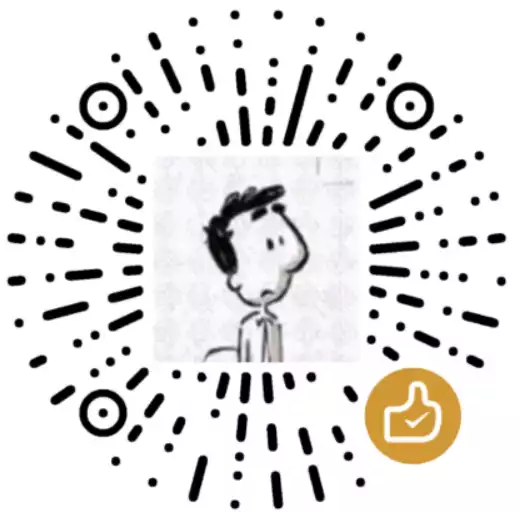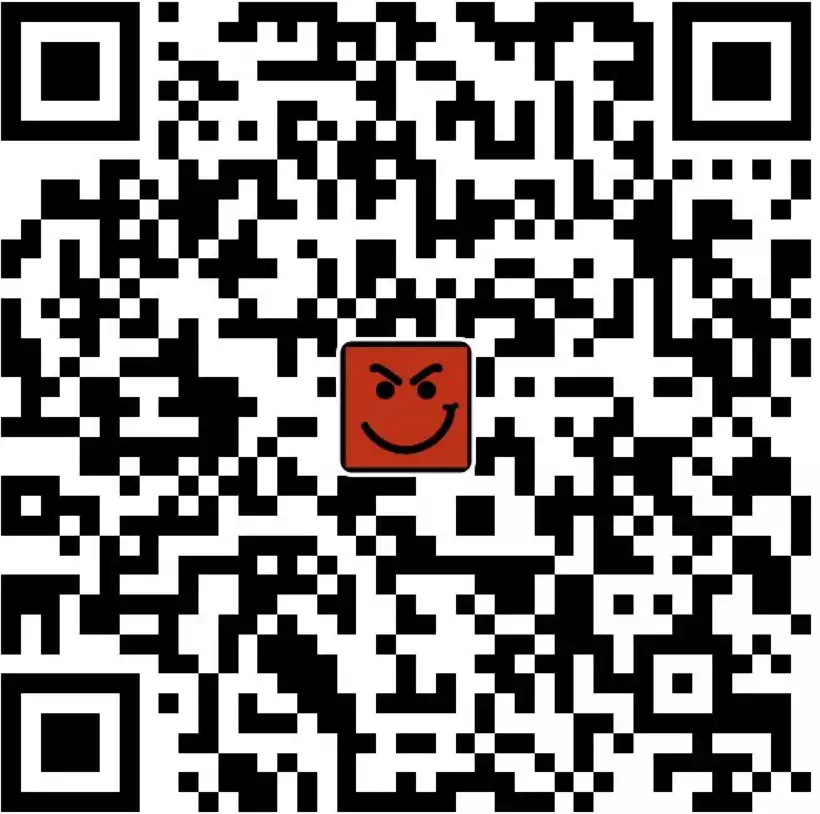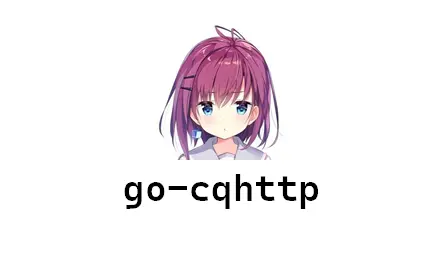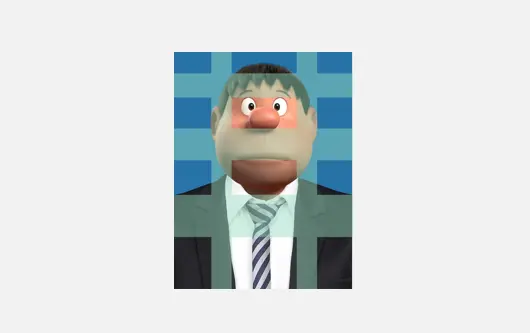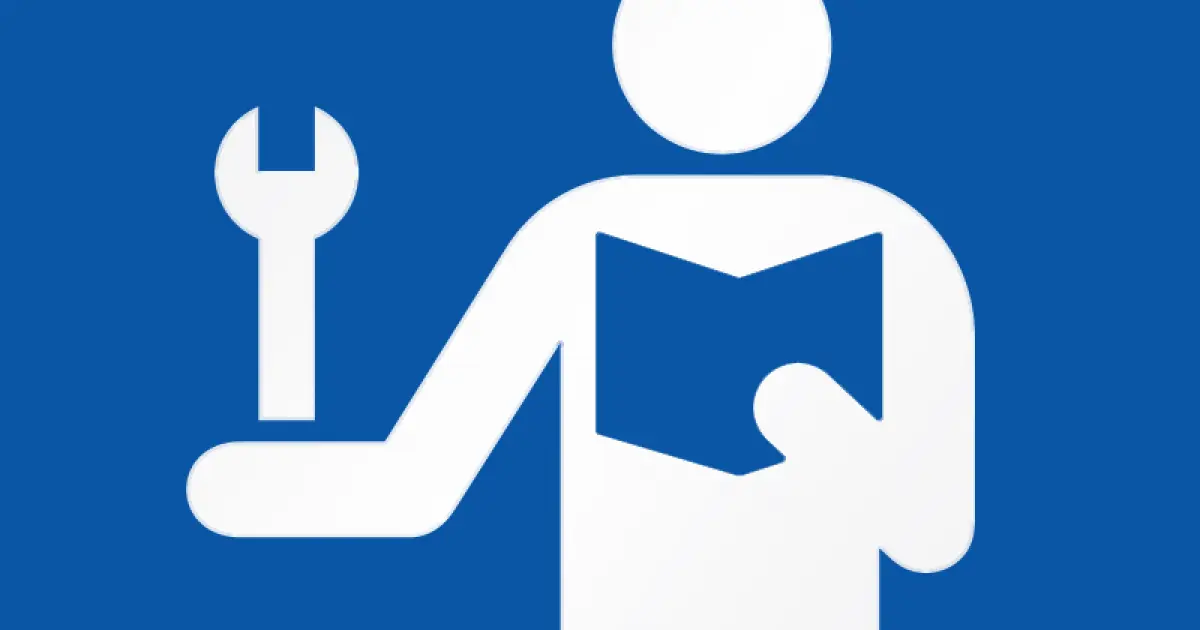Windows 管理右键菜单
以下列举了 Windows 管理右键菜单的各种操作。
注意:修改注册表有风险,请谨慎操作!
将“用 VSCode 打开”添加到右键菜单中
在右键菜单中,添加“Open With Code”的方法。
新建文本文件,在文本文件中填写以下内容:
1 | Windows Registry Editor Version 5.00 |
把其中的”D:\\Microsoft VS Code\\Code.exe“修改为你的 VSCode 的路径。请注意路径中 " 斜杠”的个数!以及斜杠的位置,特别是**\"**出现的位置!
保存后,将文件重命名为以”.reg“为后缀的名字,重命名后图标会变。像这样:

双击运行,并在弹出窗口中选择确认即可。
附:找到 VSCode 的路径方法。桌面快捷方式右键>选择属性>打开文件位置。在开始菜单中则使用如图所示的方法。


”目标“字段即是路径。
效果展示:


来源:将 VSCode 添加至右键菜单(Windows 下) - 菊次郎的秋天 - 博客园 (cnblogs.com)
管理右键菜单中的“新建”菜单
快捷键 Win+R 打开“运行”窗口,输入 regedit 后回车,打开注册表编辑器。

在这个目录下,点击 Classes,里面列出了新建文件的格式。
1 | 计算机\HKEY_CURRENT_USER\Software\Microsoft\Windows\CurrentVersion\Explorer\Discardable\PostSetup\ShellNew |

考虑好你要删除的格式后,打开:
1 | HKEY_CLASSES_ROOT\.contact |
.contact 替换你想要删除的项目。比如.contact 为新建“联系人”的项目。进入目录后删除下属子项 ShellNew。
本博客所有文章除特别声明外,均采用 CC BY-NC-SA 4.0 许可协议。转载请注明来自 半方池水半方田!
评论